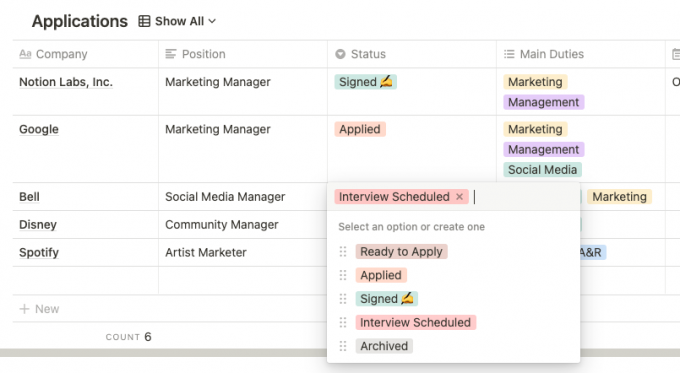Χρήση βάσεων δεδομένων στο δικό σας Εννοια ο χώρος εργασίας είναι ένα παιχνίδι αλλαγής για να διατηρείται οργανωμένος και παραγωγικός. Με αμέτρητες δυνατότητες και τρόπους προβολής των δεδομένων σας, οι δυνατότητες μπορεί να είναι ατελείωτες με τον τρόπο που τα χρησιμοποιείτε.
Ας δούμε τις απλές ιδιότητες και τον τρόπο χρήσης τους στη βάση δεδομένων σας. Αλλά για όλους τους αρχάριους εκεί έξω, ας επιστρέψουμε πρώτα στα βασικά.
Τι είναι οι ιδιότητες βάσης δεδομένων στην έννοια;
Μόλις δημιουργήσετε μια βάση δεδομένων Notion, θα παρατηρήσετε ότι υπάρχουν πολλές διαφορετικές ιδιότητες διαθέσιμες. Τι ακριβώς εννοούν;
Οι ιδιότητες καθορίζουν τον τύπο πληροφοριών που περιέχει μια στήλη στη βάση δεδομένων σας και αποτελούν ένα εξαιρετικό εργαλείο για τη διατήρηση των πληροφοριών σας. Είναι απίστευτα χρήσιμα στην παροχή μιας επισκόπησης των σχετικών λεπτομερειών που σχετίζονται με ένα στοιχείο στη βάση δεδομένων. Θέλετε να προσθέσετε ημερομηνίες για όλες τις σημαντικές συναντήσεις σας, να παρακολουθείτε την κατάσταση των έργων, να ελέγχετε ταινίες που έχετε παρακολουθήσει; Τα ακίνητα σας καλύπτουν.
Πώς να προσθέσετε μια ιδιότητα
Ξεκινήστε δημιουργώντας μια βάση δεδομένων στην Προβολή πίνακα. Αυτή είναι μια από τις πιο κοινές προβολές βάσης δεδομένων και είναι η ευκολότερη προσθήκη και ταξινόμηση ιδιοτήτων.
Για να προσθέσετε μια ιδιότητα σε μια βάση δεδομένων, κάντε κλικ στο + δίπλα στην τελευταία στήλη. Η ιδέα θα δημιουργήσει μια νέα στήλη και θα εμφανιστεί ένα αναδυόμενο μενού. Μετονομάστε την ιδιότητα και επιλέξτε το Τύπος ιδιοκτησίας από τη διαθέσιμη λίστα.
Ακολουθεί μια συνοπτική παρουσίαση των βασικών ιδιοτήτων που μπορεί να ξεκινήσει κάθε αρχάριος χρήστης του Notion:
1. Τίτλος
Αυτή είναι η μοναδική ιδιότητα που δεν μπορείτε να διαγράψετε, επειδή χρησιμεύει ως ο τίτλος του αντικειμένου σας. Κάθε στοιχείο σε μια βάση δεδομένων Notion μπορεί επίσης να επεκταθεί σε μια νέα σελίδα και οι ιδιότητες τίτλου χρησιμεύουν επίσης ως οι τίτλοι αυτών των σελίδων. Για να ανοίξετε μια σελίδα από τη βάση δεδομένων, τοποθετήστε το δείκτη του ποντικιού πάνω από το κελί και κάντε κλικ στο Ανοιξε.
2. Κείμενο & αριθμός
Όπως υποδηλώνει το όνομα, αυτές οι ιδιότητες χρησιμοποιούνται για κείμενο και αριθμούς.
Μπορείτε να χρησιμοποιήσετε την ιδιότητα Κείμενο για να προσθέσετε σημειώσεις, σχόλια ή μια περίληψη. Λάβετε υπόψη ότι μπορεί να σας αφήσει να γράψετε μόνο μία γραμμή και το κείμενο δεν θα τυλίξει αυτόματα. Αν έχετε πολύ κείμενο για προσθήκη, σκεφτείτε να το γράψετε στη διευρυμένη σελίδα.
Η ιδιότητα Number σας επιτρέπει να εισάγετε μόνο αριθμούς. Ταυτόχρονα, μπορείτε να επιλέξετε να χρησιμοποιήσετε ειδικές μορφές όπως ποσοστά ή νομίσματα.
Μπορείτε να αποκτήσετε πρόσβαση σε αυτές τις ρυθμίσεις επιλέγοντας τον τίτλο ιδιοκτησίας και έπειτα επιλέγοντας Μορφοποίηση αριθμών, ή αιωρηθείτε πάνω από έναν αριθμό και κάνοντας κλικ 123. Από εκεί μπορείτε να επιλέξετε τη μορφή που θέλετε από το αναπτυσσόμενο μενού που εμφανίζεται.
Σχετιζομαι με: Λόγοι για να χρησιμοποιήσετε την έννοια για τις ανάγκες παραγωγικότητάς σας
3. Επιλέξτε & Πολλαπλή επιλογή
Η προσθήκη ετικετών είναι ένας από τους καλύτερους τρόπους για να παραμείνετε οργανωμένοι και ποιος δεν λατρεύει μια επιπλέον ποπ χρώματος; Με την Επιλέγω ιδιοκτησία, μπορείτε να εκχωρήσετε μόνο μία κατηγορία στο αντικείμενο σας. Την ίδια στιγμή, Πολλαπλή επιλογή σας επιτρέπει να επισημάνετε όσα θέλετε.
Για να δημιουργήσετε μια λίστα επιλογών για να διαλέξετε, αρχίστε να πληκτρολογείτε μια νέα ετικέτα στο κενό μπλοκ. Θα παρατηρήσετε ότι εμφανίζεται ένα αναδυόμενο παράθυρο με προεπισκόπηση της ετικέτας σας. Μόλις τελειώσετε, κάντε κλικ στο Δημιουργώ για να το αποθηκεύσετε.
Κάντε κλικ στις τρεις κουκκίδες δίπλα σε μια υπάρχουσα επιλογή για να επεξεργαστείτε το κείμενο, να αλλάξετε το χρώμα ή να αναδιατάξετε τη σειρά με την οποία εμφανίζονται οι τιμές.
Προσθέστε ετικέτα στο στοιχείο σας κάνοντας κλικ στο κενό πεδίο και επιλέγοντας τις επιλογές που θέλετε από το αναδυόμενο μενού. Εάν χρησιμοποιείτε μια ιδιότητα Select, μπορεί να υπάρχει μόνο μία τιμή και θα αντικατασταθεί εάν επιλέξετε μια νέα. Για να αφαιρέσετε μια ετικέτα, απλώς κάντε κλικ στο Χ διπλα σε ΑΥΤΟ.
Η χρήση των ιδιοτήτων Select and Multi-Select είναι χρήσιμη για τη διατήρηση της κατηγορίας των αντικειμένων σας σε εύκολα αναγνωρίσιμους τρόπους ή για την παρακολούθηση της συχνότητας μιας συγκεκριμένης ετικέτας στη βάση δεδομένων σας.
4. Ημερομηνία
Η προσθήκη μιας ιδιότητας ημερομηνίας μπορεί να σας βοηθήσει να παρακολουθείτε τις προθεσμίες ή τα συμβάντα, ενώ το Notion μπορεί να ρυθμίσει ακόμη και υπενθυμίσεις για εσάς στην εφαρμογή.
Αφού ρυθμίσετε μια ιδιότητα Ημερομηνία, μπορείτε να προσθέσετε την ημερομηνία για ένα στοιχείο κάνοντας κλικ στο κενό μπλοκ. Εμφανίζεται ένα μίνι ημερολόγιο και μενού για να κάνετε την επιλογή σας. Πρόσθετες επιλογές είναι διαθέσιμες στο αναδυόμενο μενού που μπορεί να σας βοηθήσει. Ανάβω Ημερομηνία λήξης για να ορίσετε μια ημερομηνία λήξης και να ενεργοποιήσετε Συμπεριλάβετε το χρόνο για να προσθέσετε την ώρα της ημέρας.
Εάν θέλετε να ρυθμίσετε υπενθυμίσεις στο Notion, ενεργοποιήστε το Υπενθυμίζω λειτουργία και θα λάβετε ειδοποιήσεις πριν από την εκδήλωση. Μπορείτε επίσης να επιλέξετε το Μορφή ημερομηνίας και ζώνη ώρας για να προσαρμόσετε τη μορφή που παρουσιάζεται.
5. Πλαίσιο ελέγχου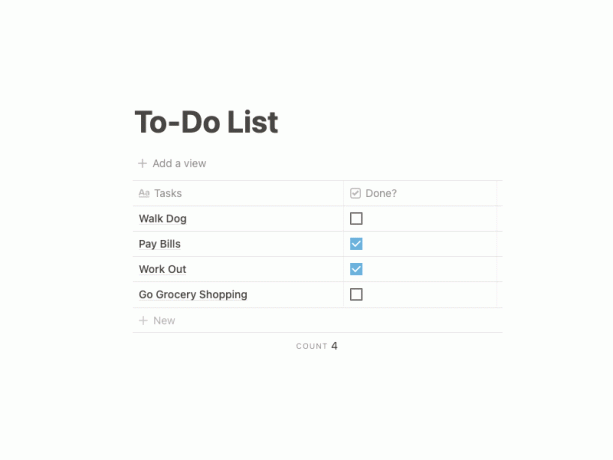
Τα πλαίσια ελέγχου έχουν πολλές χρήσεις, από την ένδειξη ότι έχει γίνει μια εργασία για να σας βοηθήσουν παρακολουθήστε τις συνήθειές σας. Μόλις προσθέσετε αυτήν την ιδιότητα, τα πλαίσια ελέγχου θα εμφανίζονται αυτόματα σε όλες τις μελλοντικές σειρές.
6. Πρόσωπο
Εάν συνεργάζεστε με άλλους σε έναν πίνακα συμβουλών, τότε αυτός είναι ένας πολύ καλός τρόπος για να διαιρέσετε τις ευθύνες και να αναθέσετε στοιχεία στα μέλη της ομάδας. Η συνάρτηση ανάθεσης θα είναι χρήσιμη μόνο εάν διαθέτετε έναν λογαριασμό Premium που επιτρέπει την ομαδική εργασία και τη συνεργασία.
Κάνοντας κλικ σε ένα κενό μπλοκ σας φέρνει ένα αναπτυσσόμενο μενού για να επιλέξετε σε ποια μέλη της ομάδας θέλετε να αντιστοιχίσετε ένα αντικείμενο.
Με αυτήν την ιδιότητα, μπορείτε να ανεβάσετε αρχεία πολυμέσων ή να ενσωματώσετε συνδέσμους στη βάση δεδομένων. Απλώς κάντε κλικ στο κενό μπλοκ και επιλέξτε είτε να ανεβάσετε ή να προσθέσετε έναν σύνδεσμο.
Μπορείτε να προσθέσετε πολλά στοιχεία σε ένα κελί επιλέγοντας το στοιχείο για άλλη μια φορά και επιλέγοντας Προσθήκη αρχείου ή εικόνας. Όταν υπάρχουν περισσότερα από ένα κομμάτια μέσων, μπορείτε επίσης να επιλέξετε τη σειρά με την οποία παρουσιάζονται.
Η προσθήκη αρχείων και εικόνων θα προσθέσει επίσης μια μικρογραφία στο κελί, στην οποία μπορείτε να κάνετε κλικ για να επεκτείνετε σε μια μεγαλύτερη εικόνα. Από την άλλη πλευρά, το πραγματικό περιεχόμενο ενός συνδέσμου που προσθέτετε δεν θα ενσωματωθεί, αλλά θα μπορείτε να μεταβείτε απευθείας στον ιστότοπο που συνδέεται.
Σχετιζομαι με: Πώς να χρησιμοποιήσετε ενσωματώσεις έννοιας
8. Διεύθυνση URL, email και τηλέφωνο
Αυτές οι ιδιότητες λειτουργούν ακριβώς όπως ακούγονται, επιτρέποντάς σας να εισάγετε διευθύνσεις URL, διευθύνσεις email ή αριθμούς τηλεφώνου. Το πλεονέκτημα της προσθήκης αυτών των ιδιοτήτων είναι η ευκολία που παρέχει.
Όταν τοποθετείτε το ποντίκι σας πάνω από οποιαδήποτε από αυτές τις ιδιότητες, θα εμφανιστεί ένα μικρό πλαίσιο στην κάτω αριστερή γωνία. Κάνοντας κλικ στο πλαίσιο θα ανοίξει εξωτερικά ο σύνδεσμος που έχει επικολληθεί στο πρόγραμμα περιήγησής σας, θα ανοίξει το email σας για να στείλετε ένα email στην αναφερόμενη διεύθυνση ή να ανοίξετε την εφαρμογή του τηλεφώνου σας για να καλέσετε τον αριθμό αναφέρονται.
Τρόπος εναλλαγής ορατότητας ιδιοκτησίας
Αφού προσθέσετε όλες τις ιδιότητές σας, μπορείτε να αλλάξετε την ορατότητά τους στη βάση δεδομένων σας. Για να το κάνετε αυτό, επιλέξτε τις τρεις κουκκίδες στην επάνω δεξιά πλευρά της βάσης δεδομένων δίπλα Αναζήτηση, και μετά επιλέξτε το Ιδιότητες επιλογή.
Από εκεί, θα δείτε μια λίστα με όλες τις ιδιότητές σας και θα μπορείτε να επιλέξετε αυτές που θέλετε να εμφανίζονται.
Αυτό είναι ιδιαίτερα χρήσιμο όταν έχετε πολλές ιδιότητες και πρέπει να καταστρέψετε τη βάση δεδομένων σας για να σας βοηθήσουμε να εστιάσετε σε αυτές που είναι πιο σημαντικές για εσάς.
Εξερευνήστε πρόσθετες ιδιότητες
Οι ιδιότητες είναι εξαιρετικά χρήσιμες για κάθε τύπο βάσης δεδομένων που δημιουργείτε. Τώρα που έχετε κατανοήσει τις βασικές ιδιότητες και πώς να τις χρησιμοποιήσετε για να μεγιστοποιήσετε την οργάνωση της βάσης δεδομένων σας, ήρθε η ώρα να τις χρησιμοποιήσετε. Μην φοβάστε να εξερευνήσετε τις προηγμένες ιδιότητες επίσης και να ξεκλειδώσετε όλες τις δυνατότητες που κρύβονται στις βάσεις δεδομένων του Notion.
Οι προβολές βάσεων δεδομένων Notion μπορούν να βελτιώσουν τη ροή εργασίας σας και να διευκολύνουν τη διαχείριση έργων. Μάθετε πώς να τα χρησιμοποιείτε.
Διαβάστε Επόμενο
- Διαδίκτυο
- Παραγωγικότητα
- Λογισμικό οργάνωσης

Η Grace είναι Αναλυτής Επικοινωνιών και Δημιουργός περιεχομένου που αγαπά τρία πράγματα: αφήγηση ιστοριών, υπολογιστικά φύλλα με χρωματική κωδικοποίηση και ανακαλύπτει νέες εφαρμογές και ιστότοπους για κοινή χρήση με άλλους. Προτιμά τα έντυπα βιβλία από τα eBooks, φιλοδοξεί να ζήσει τη ζωή όπως τα Pinterest της και δεν είχε ποτέ ένα γεμάτο καφέ στη ζωή της. Χρειάζεται επίσης τουλάχιστον μία ώρα για να βρει βιογραφικό.
Εγγραφείτε στο Newsletter μας
Εγγραφείτε στο ενημερωτικό δελτίο μας για τεχνικές συμβουλές, κριτικές, δωρεάν ebook και αποκλειστικές προσφορές!
Ένα ακόμη βήμα…!
Επιβεβαιώστε τη διεύθυνση email σας στο email που μόλις σας στείλαμε.